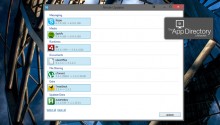Não seria bom se os programas do Windows fossem atualizados em segundo plano, sem que você tenha que caçar manualmente cada atualização para eles? Há diversas soluções que monitoram updates para você. Conheça-as, e escolha a melhor para você.
Ninite Updater (US$ 10/ano, mas há como usar de graça)
O Ninite Updater (download) – dos criadores do incrível instalador Ninite – atinge o equilíbrio perfeito entre simplicidade e eficácia. Ela fica na bandeja do sistema, monitorando os programas que você tem instalados, sem que você precise fazer nada. Atualizar seus aplicativos quase não exige esforço: bastam alguns cliques, e ele instala todos os updates de uma só vez.
Dos 19 aplicativos sem atualização no meu sistema, o Ninite localizou updates para 14 deles. Ele tem um banco de dados considerável, incluindo os 92 apps que você pode obter com o instalador Ninite, além de alguns outros que não estão na lista, como o AutoHotkey. (Mesmo se você não usar o Ninite para instalar seus programas, ele vai detectá-los e atualizá-los para você.)
Uma grande desvantagem é que ele não atualiza programas se eles estiverem rodando. As alternativas fecham o programa antes de atualizá-los; com o Ninite, é preciso fazer isso manualmente. E a desvantagem mais óbvia do Ninite Updater é o seu preço: ele cobra US$ 10 por ano, enquanto as alternativas são gratuitas.
Mas há um jeito de usá-lo gratuitamente. Você não pode usar o Ninite Updater em si, mas pode usar o instalador Ninite para atualizar seus apps. Funciona assim: basta ir ao Ninite.com, marcar os programas que você deseja atualizar, fazer o download e rodar o instalador. Dessa forma, ele atualiza tudo. No entanto, ele não notifica você sobre atualizações, e exige alguns cliques a mais.
Secunia PSI (gratuito)
Se o Ninite Updater não for para você, você tem algumas outras opções. O Secunia PSI (download) é a opção mais prática, permitindo que você baixe e instale todas as atualizações em segundo plano, automaticamente, sem qualquer interação sua. No entanto, o Secunia pode não notificar você sobre atualizações pequenas, que não sejam focadas em segurança.
Dos nossos 19 apps, ele só nos notificou de 5 atualizações, mesmo que alguns dos outros estivessem no banco de dados. Se você quer apenas os patches de segurança críticos, o Secunia PSI é ótimo; no entanto, ele pode não atualizar seus outros programas.
FileHippo Updater Checker (gratuito)
O FileHippo Updater Checker (download) é uma das opções mais populares, e é totalmente gratuito. Basta rodá-lo, e ele leva você para uma página da web listando todas as atualizações que você precisa instalar, que você precisa baixar uma por uma.
Sua base de dados não é tão grande quanto a do Ninite, no entanto. Em nosso teste, ele só detectou cinco dos 19 aplicativos que precisavam ser atualizados, mais três que poderiam ser atualizados para versões beta. Além disso, ele exige que você baixe e instale cada atualização individualmente.
Software Update Monitor (gratuito)
Por último, temos o Software Update Monitor, ou SUMo (download). Ele teve a melhor taxa de detecção de todos: encontrou atualizações para 18 dos nossos 19 programas. Ele também tem mais opções de configuração, permitindo que você busque versões beta, procure em pastas específicas e muito mais.
No entanto, ele apenas notifica que os programas precisam de atualizações; ele não vai baixá-las para você, nem mesmo oferece download direto como o FileHippo. Ele só leva você para o site do SUMo que, em seguida, leva você por uma série de páginas de download onde você pode obter os arquivos.
Além disso, o instalador padrão do SUMo é cheio de crapware. Você pode evitá-lo, no entanto: na página de download, clique no ícone da versão Portátil (arquivo .zip) ou da versão Lite (ao lado), e evite o grande botão azul “Download”.
No geral, nenhuma dessas opções é perfeita, mas o Ninite nos deu a melhor experiência de longe, e vale a pena o preço se você quiser manter todos os seus programas atualizados. Ele monitora boa parte dos programas, especialmente se você usa software livre, ou as nossas sugestões do Lifehacker Pack.